Подписывайтесь на рассылку статей для HR и рекрутеров! Будьте в тренде с Hurma ;)
Я даю свою згоду на обробку Персональних Даних у відповідності з Політикою конфіденційності та приймаю Угоду користувача
Вы когда-нибудь задумывались о том, сколько времени рекрутер тратит на первичную переписку с кандидатами, предоставление обратной связи и т. д. Когда в работе 10+ активных вакансий, на которые в день получаешь минимум 20 откликов, очень сложно ответить всем кандидатам. А, как известно, предоставление обратной связи – главный фактор, на который обращают внимание кандидаты во время взаимодействия с компанией и рекрутером.
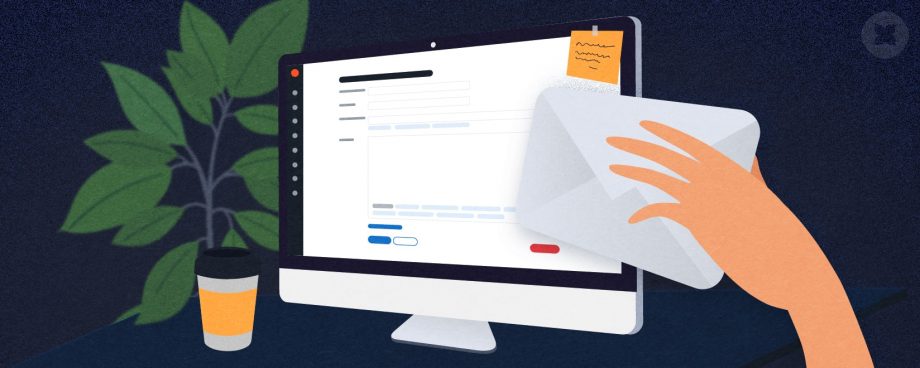
По данным исследования rabota.ua, 80% кандидатов ожидают фидбек от рекрутеров, но получают его лишь 7% соискателей. Более того, По данным исследования Guid, только 1% специалистов не ожидает фидбека после собеседования, руководствуясь принципом «не ответили — значит, не прошел». Остальные 99% ждут обратной связи, но не всегда её получают.
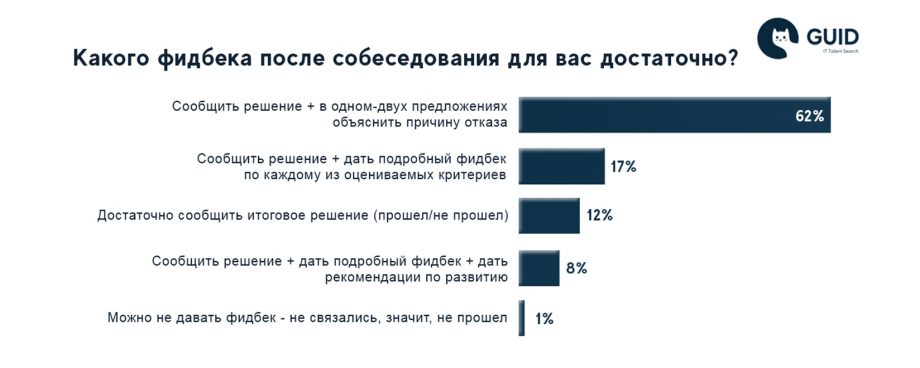
Команда Hurma System разделяет важность предоставления фидбеков кандидатам, но также понимает, что рекрутер – это прежде всего человек. А всем людям свойственно что-то забывать, особенно, работая в режиме мультитаскинга full time.
Поэтому мы хотим рассказать вам об обновлении системы Hurma, которое позволит автоматизировать почтовое общение с кандидатом во время перехода с одного этапа воронки на другой.
После релиза новой функции, у пользователей системы Hurma появится возможность создавать шаблоны писем для ответов кандидатам, в зависимости от этапа воронки и отправлять с помощью одного клика.
Сейчас мы подробно и в деталях расскажем, как работает новая функция в системе Hurma.
Настроить шаблоны писем можно в меню системы, открыв раздел «Шаблоны» и выбрав подменю «Шаблоны писем». После этого вы увидите уже созданные письма, а также сможете самостоятельно создать новые. Для этого нужно будет кликнуть на кнопку «Создать», после чего откроется страница создания шаблона письма.
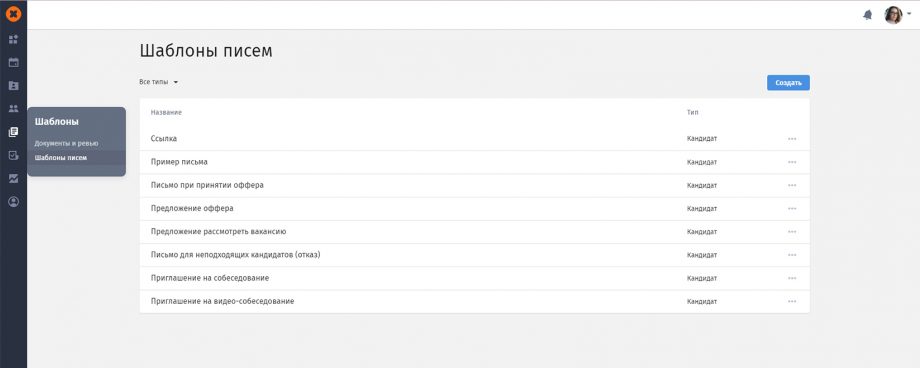
Чтобы создать новый шаблон письма, вам нужно будет заполнить следующие поля:
При создании текста пользователь может вставить теги. Например: [Имя кандидата], [Название компании], [Email отправителя], [Имя отправителя], [Телефон отправителя], [Skype отправителя], [Ссылка на вакансию], [Название вакансии].
К своему письму вы также сможете прикрепить какой-либо файл. Вот как раздел создания шаблона письма выглядит в системе:
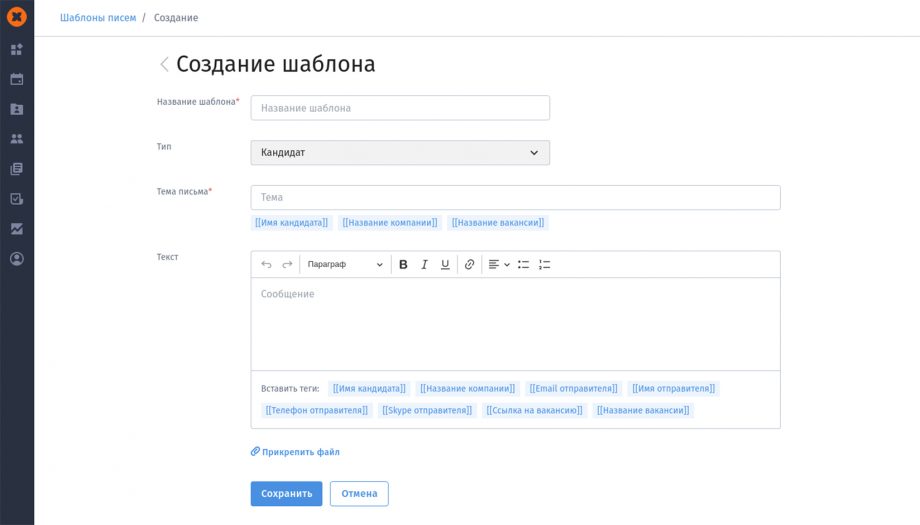
В системе Hurma вы можете не только создать новый шаблон письма, но и отредактировать уже созданный, если информацию нужно, например, актуализировать.
В режиме редактирования шаблона письма, кроме информации, указанной в полях, пользователь может отредактировать количество вложенных файлов.
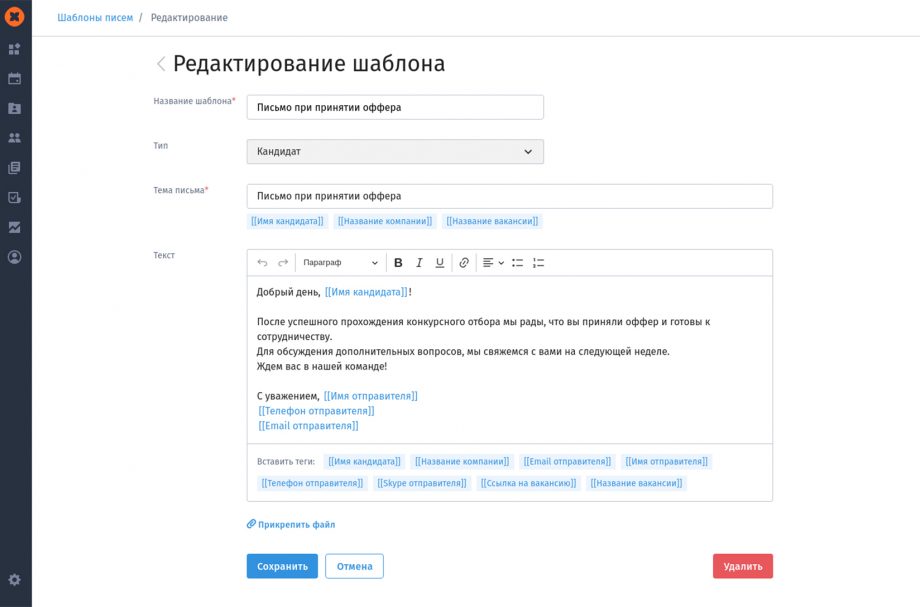
Важно. Система Hurma предлагает пользователю несколько готовых шаблонов, которые он может отредактировать и использовать в своих целях. После нажатия кнопки «Сохранить», шаблон сохраняется и становится доступным для просмотра другим пользователям, у которых есть доступ к разделу «Шаблоны писем».
При создании вакансии у пользователя есть возможность настроить отправку писем кандидату при смене этапов рекрутинга. Для этого вам нужно перейти в раздел создания вакансии, заполнить все соответствующие поля, после чего система направит вас на страницу редактирования этапов вакансии. По умолчанию, в системе отображаются следующие доступные этапы: новый, принят оффер, отказ кандидата, не выбрано.
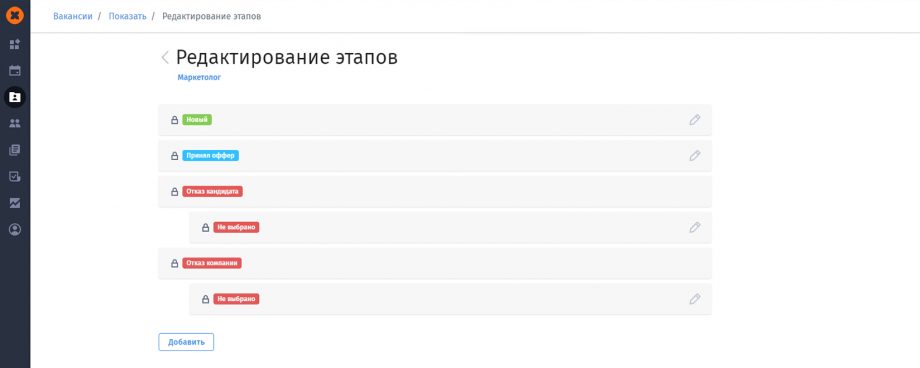
На странице создания новых этапов воронки рекрутинга, пользователь может добавить причину отказа кандидата и компании. В таком случае, в текстовых полях этих этапов будет указываться информация и причинах отказа как со стороны кандидата, так и со стороны компании. На этой же странице пользователь может добавить другие этапы вакансии.
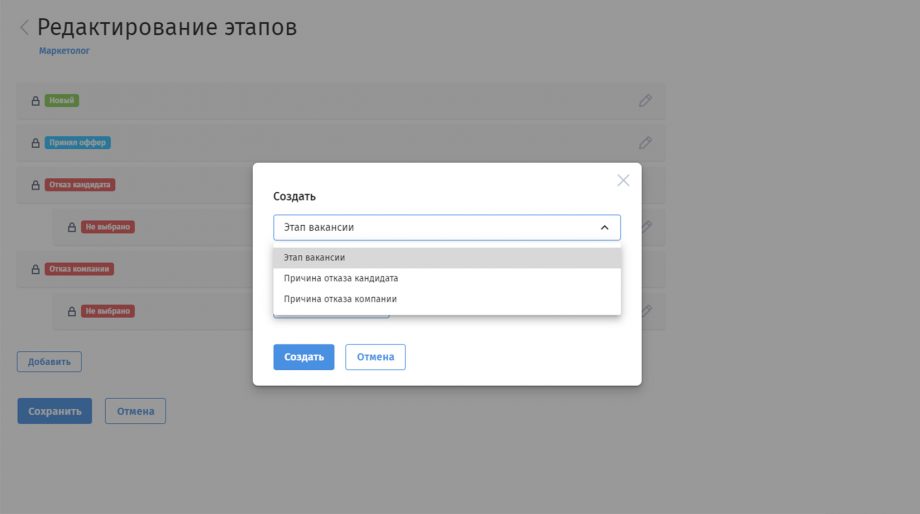
После добавления нужных этапов рекрутинга, нужно кликнуть на кнопку «Добавить письмо». Затем система откроет вам блок «Отправка письма» со следующими полями:
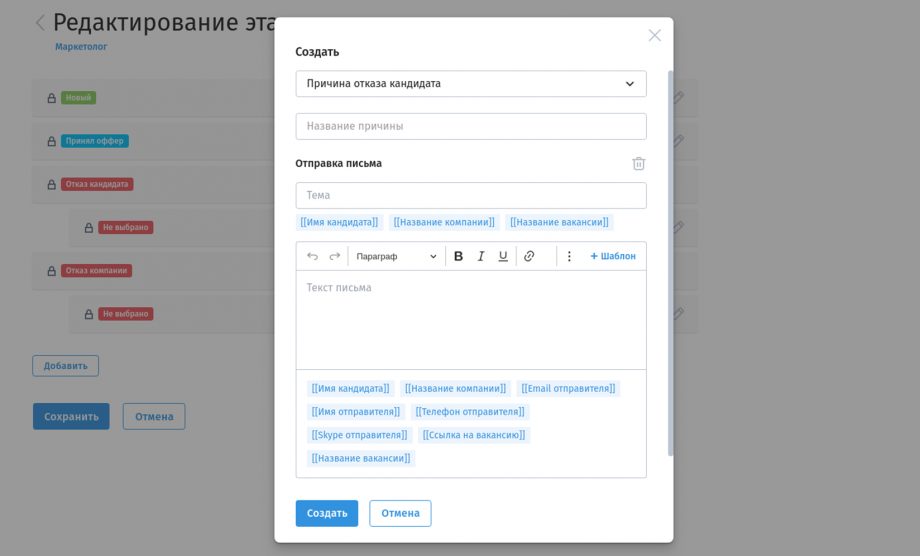
Пользователь системы Hurma также имеет возможность настроить отправку письма по ранее созданному шаблону, нажав на кнопку «+ Шаблон». При создании письма без шаблонов, система дает возможность использовать шаблонные элементы: [Имя кандидата], [Название компании], [Email отправителя], [Имя отправителя], [Телефон отправителя], [Skype отправителя], [Ссылка на вакансию], [Название вакансии].
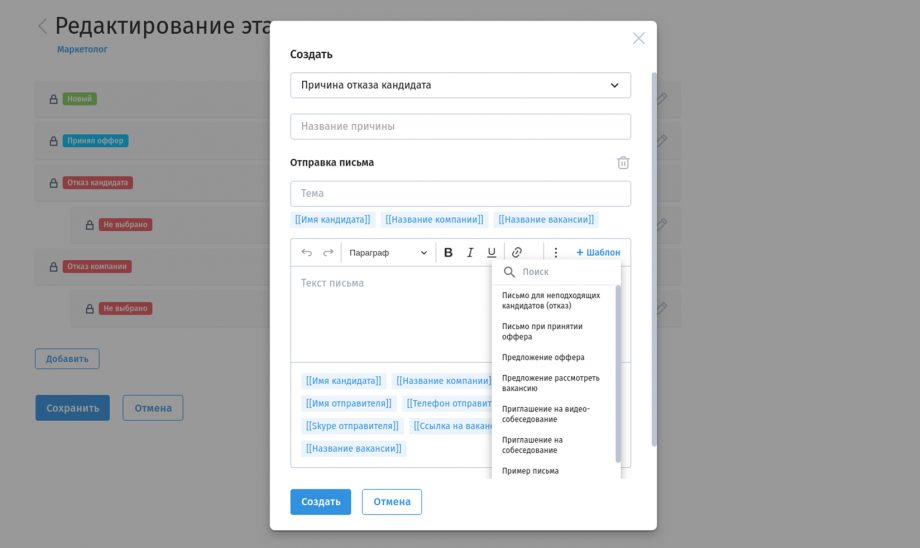
Если вы пользуетесь Hurma System, то наверняка успели заметить все преимущества Kanban-доски. Она в разы упрощает коммуникацию с кандидатами и дает возможность одним кликом отправить кандидату на должность тестовое задание, письмо, назначить встречу, созвон или же перенести на другой этап найма.
А с внедрением новой функции, Kanban-доска даст возможность автоматически отправлять уже готовые письма кандидатам, при переносе его на другой этап найма. Например, на этап оффера после собеседования, или на созвон, после выполнения тестового задания.
Итак, как это работает?
После того, как вы внесете все данные в систему и настроите отправку писем, вы увидите обновления в виде новой иконки «Письмо» на Kanban-доске.
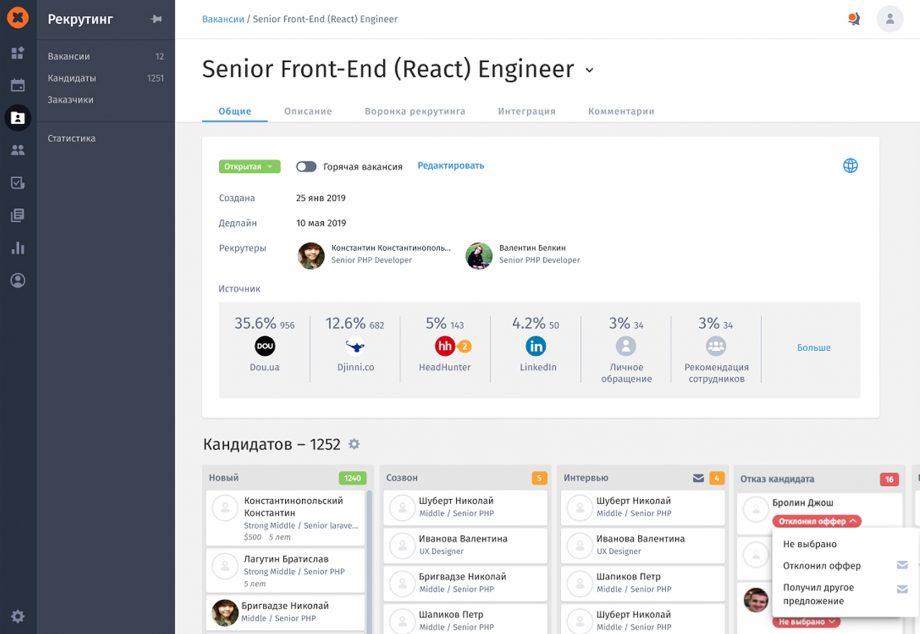
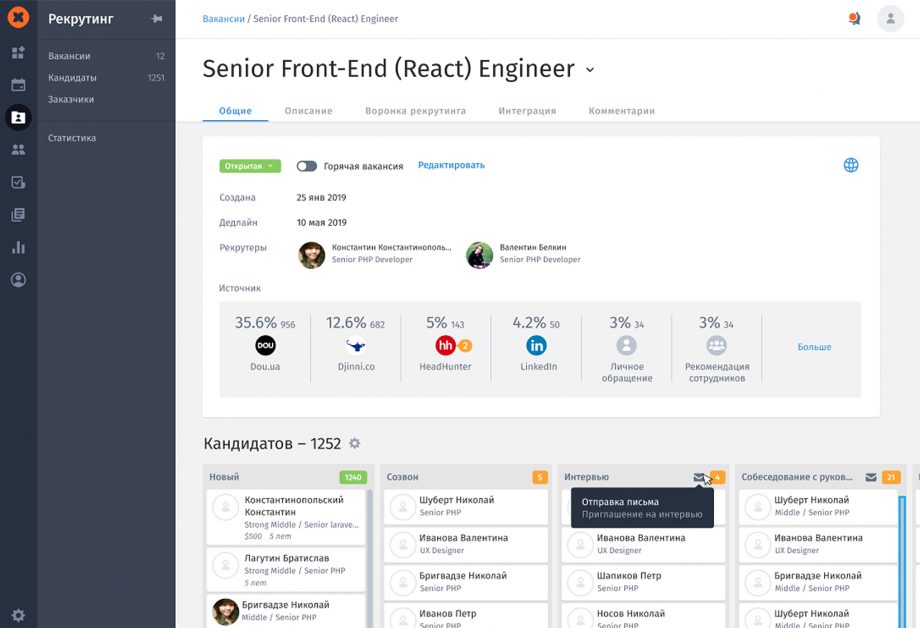
Иконка «Письмо» свидетельствует о том, что к этому этапу настроена отправка письма. Если вы будете переводить кандидата на этап «Отказ кандидата» система предложит вам выбрать причину. Хотим отметить, что ко всем причинам также можно настраивать отправку писем. Просто в таком случае, письмо будет привязываться не к этапу, а к его причинам.
Нажав на иконку «Письмо» вы увидите модальное окно с ранее настроенным шаблоном для отправки кандидату.
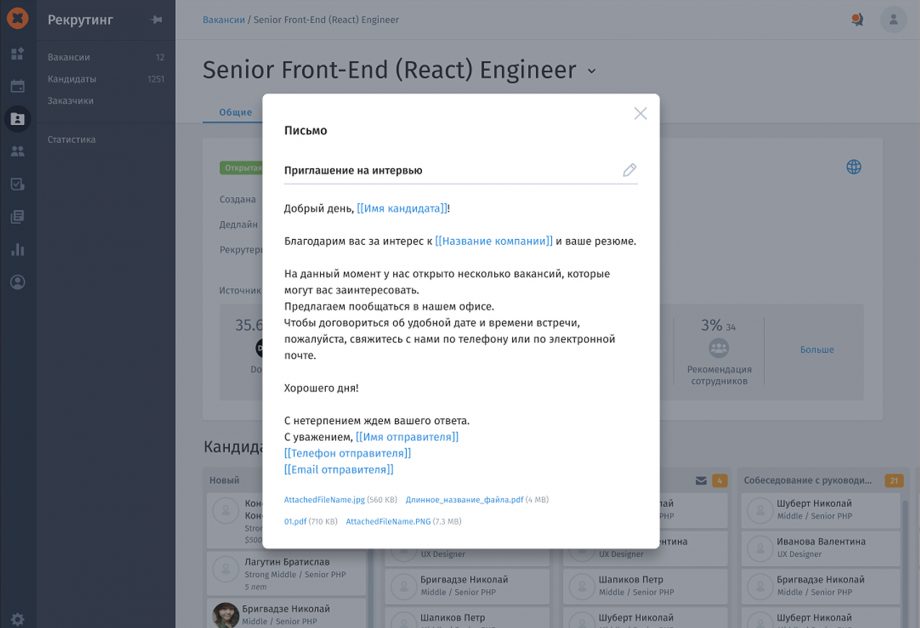
Для редактирования локального шаблона перед отправкой, нужно нажать на иконку «Карандаш» прямо из Kanban-доски.
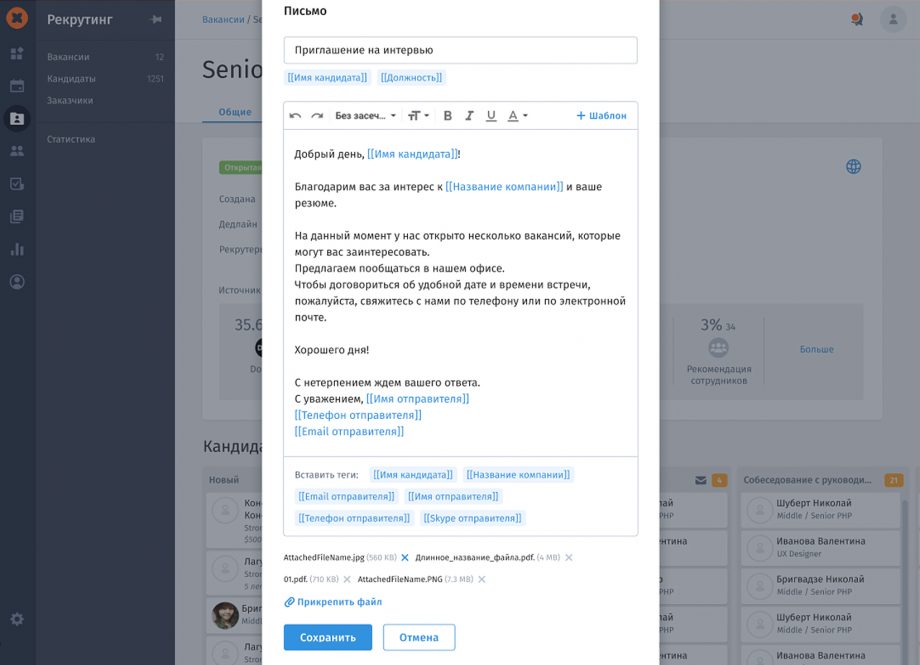
При переводе кандидата с одного этапа на другой, отправляются письма, прикрепленные к каждому из этапов. Использованные теги заполняются соответствующей информацией. В случае, если к тегу нет информации, он отображается красным цветом и пользователь не сможет отправить письмо. Также пользователь видит, какому конкретно кандидату отправляется письмо «Письмо кандидату Кононов Алексей».
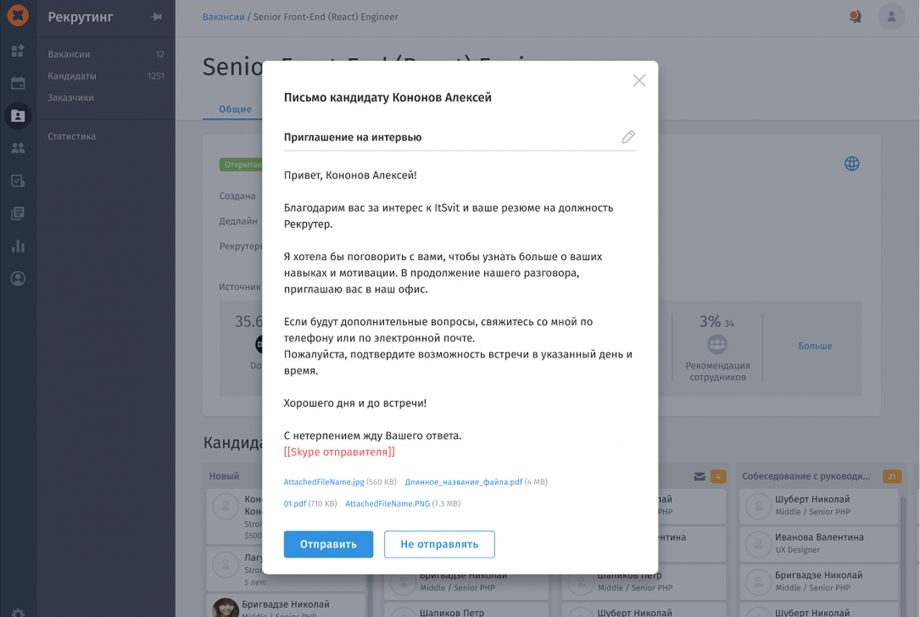
Прежде чем отправить письмо, важно убедиться, что ваш почтовый ящик подключен к системе. В противному случае, вы не сможете отправить письмо и увидите модальное окно «Почтовый ящик не подключен.
Чтобы подключить свой почтовый ящик, нужно нажать на кнопку «Подключить» и перейти на страницу подключения почты в настройках аккаунта.
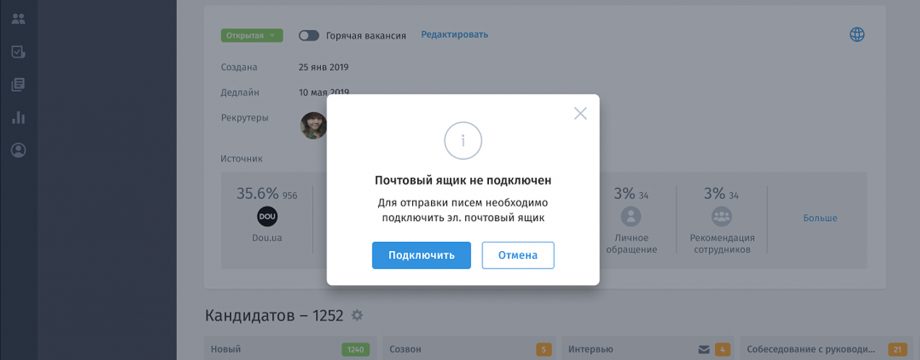
Вот так вот просто и, главное, быстро вы можете создать собственные шаблоны писем, отредактировать их и автоматизированно отправлять их кандидатам, при их переходе с одного этапа воронки на другой. Таким образом, вы никогда не забудете предоставить специалисту фидбек, а ваш бренд работодателя будет только улучшаться.
Hurma System – помощник, который даст вам возможность не переживать о рутине и заниматься важными задачами.

Я даю свою згоду на обробку Персональних Даних у відповідності з Політикою конфіденційності та приймаю Угоду користувача
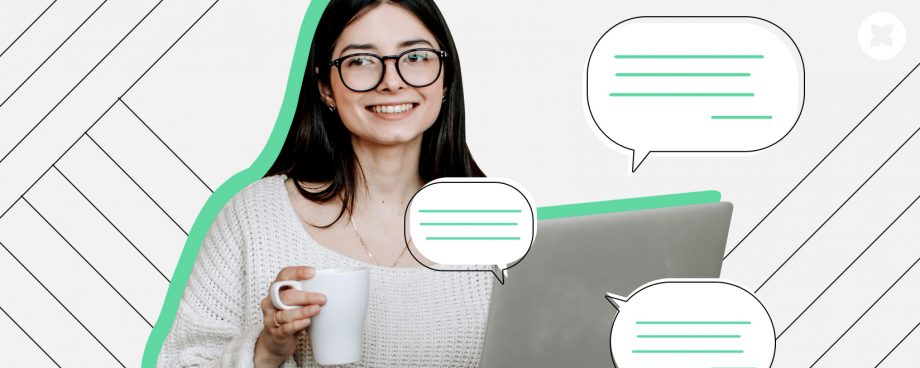 Как повысить количество откликов на вакансию?
Как повысить количество откликов на вакансию?
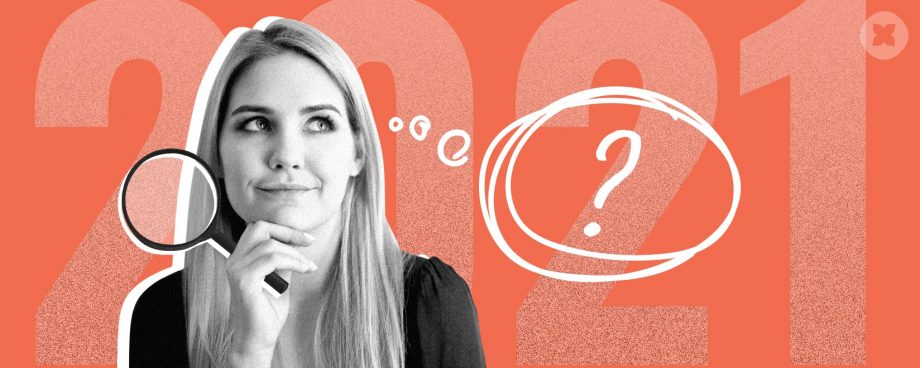 К чему HR-специалистам готовиться в 2021 году?
К чему HR-специалистам готовиться в 2021 году?